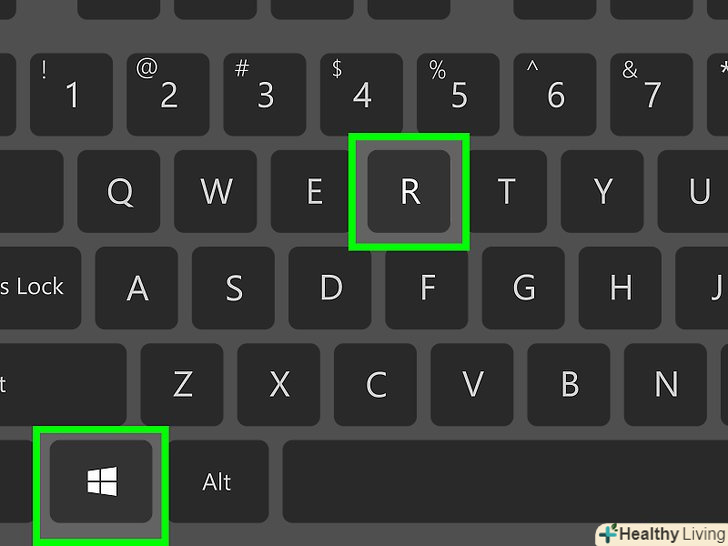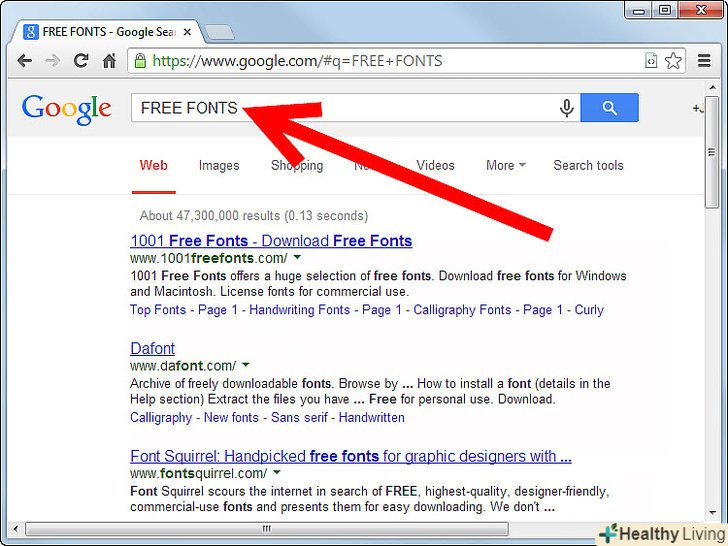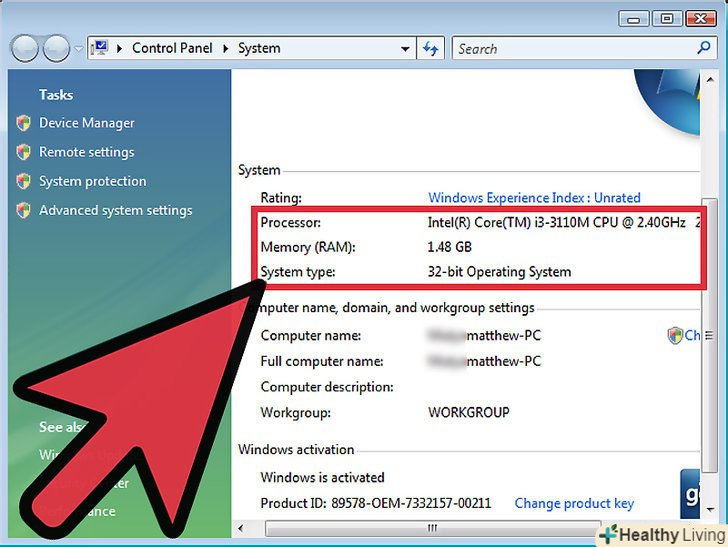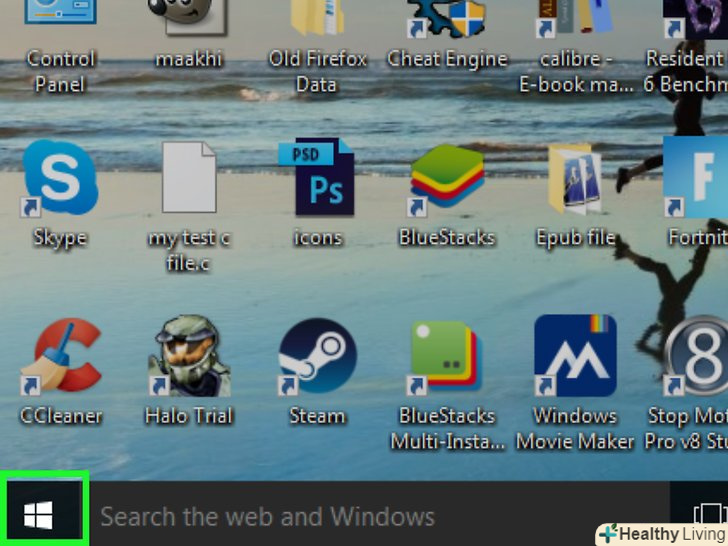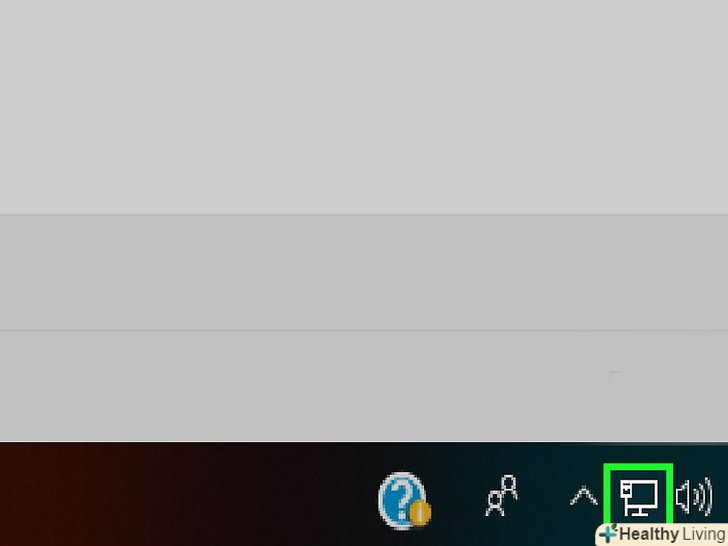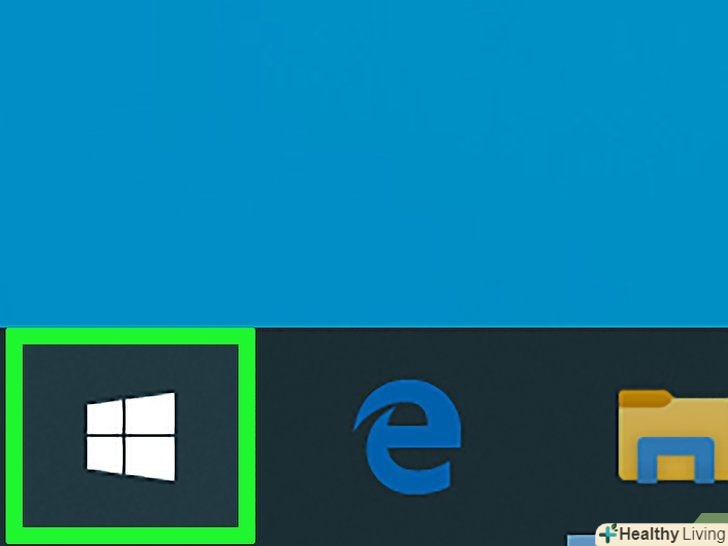Ваш Windows видає купу помилок? Можливо, один з системних файлів зіпсований. Це може трапитися з кількох причин, але використання ремонту (Repair) може вирішити вашу проблему. Лагодження відновить важливі системні файли без видалення ваших. Перегляньте Крок 1, щоб дізнатися, як це зробити.
Кроки
 Зробіть резервну копію ваших даних.хоча лагодження не повинна чіпати ваші особисті файли, але, про всяк випадок, якщо щось піде не так, краще убезпечитися і зробити копію важливих для Вас файлів. Зробіть копію на зовнішній диск, компакт-диск або інший носій інформації.
Зробіть резервну копію ваших даних.хоча лагодження не повинна чіпати ваші особисті файли, але, про всяк випадок, якщо щось піде не так, краще убезпечитися і зробити копію важливих для Вас файлів. Зробіть копію на зовнішній диск, компакт-диск або інший носій інформації.- Подбайте про всі файли, у всіляких місцях, включаючи Мої документи, робочий стіл і будь-які інші папки, в яких ви створили або скопіювали потрібні файли.
- Приготуйте ключ активації, в разі, якщо вам доведеться встановлювати заново операційну систему. Ключ активації розташований на коробці компакт-диска, який ви купували, або на наклейці, що знаходиться на корпусі вашого комп'ютера.
 Вставте інсталяційний диск Windows XP.якщо ви купили комп'ютер від виробника, такого як Dell, можливо, у вас є диск відновлення, замість диска Windows XP.
Вставте інсталяційний диск Windows XP.якщо ви купили комп'ютер від виробника, такого як Dell, можливо, у вас є диск відновлення, замість диска Windows XP. Перезавантажте ваш комп'ютер і зайдіть в БІОС.зі вставленим диском перезавантажте комп'ютер. Під час включення натисніть встановлену кнопку для входу в БІОС. Кнопка змінюється від системи до системи і розташована під логотипом виробника. Найчастіші кнопки, це: F2, F10, F12 і Del.
Перезавантажте ваш комп'ютер і зайдіть в БІОС.зі вставленим диском перезавантажте комп'ютер. Під час включення натисніть встановлену кнопку для входу в БІОС. Кнопка змінюється від системи до системи і розташована під логотипом виробника. Найчастіші кнопки, це: F2, F10, F12 і Del.- Якщо Windows почне завантажуватися, ви не натиснули потрібну кнопку вчасно, і вам доведеться спробувати заново.
 Змініть чергу завантаження.коли ви ввійдете в БІОС, знайдіть BOOT меню. Змініть чергу завантаження (boot order) так, щоб комп'ютер завантажувався з вашого CD/DVD диска, і другим стояв жорсткий диск.
Змініть чергу завантаження.коли ви ввійдете в БІОС, знайдіть BOOT меню. Змініть чергу завантаження (boot order) так, щоб комп'ютер завантажувався з вашого CD/DVD диска, і другим стояв жорсткий диск.- Зазвичай, жорсткий диск стоїть першим в черзі завантаження. Це означає, що система спробує завантажитися з Вашого жорсткого диска, на якому встановлена зламана версія Windows. Змініть чергу завантаження, щоб система завантажувалася з компакт-диска.
- Після того, як ви зміните чергу завантаження, збережіть зміни і перезавантажте комп'ютер.
 Почніть установку.після перезавантаження ви побачите повідомлення Press any key to boot from CD.... Press any key on you keyboard to start the Windows setup program.
Почніть установку.після перезавантаження ви побачите повідомлення Press any key to boot from CD.... Press any key on you keyboard to start the Windows setup program.- Установка завантажить файли, потрібні для установки Windows. Це може зайняти деякий час.
 Знайдіть опцію лагодження (Repair).під час завантаження програми установки ви побачите повідомлення привітання. Внизу вашого екрану ви побачите опції для продовження. Не натискайте кнопку для відновлення; замість цього натисніть Enter, щоб продовжити.
Знайдіть опцію лагодження (Repair).під час завантаження програми установки ви побачите повідомлення привітання. Внизу вашого екрану ви побачите опції для продовження. Не натискайте кнопку для відновлення; замість цього натисніть Enter, щоб продовжити.- Натисніть F8, щоб прийняти умови угоди Windows.
 Виберіть копію вашої Windows.після Ліцензійної угоди ви побачите список жорстких дисків. Один з них повинен бути позначений "Windows" і зазвичай виділяється автоматично. Тільки в одному випадку вам доведеться вибрати диск, - якщо встановлено кілька операційних систем.
Виберіть копію вашої Windows.після Ліцензійної угоди ви побачите список жорстких дисків. Один з них повинен бути позначений "Windows" і зазвичай виділяється автоматично. Тільки в одному випадку вам доведеться вибрати диск, - якщо встановлено кілька операційних систем. Почніть лагодження. коли ви оберете потрібну копію, натисніть R, щоб почати процес лагодження. Windows почне видаляти системні файли. Після видалення будуть встановлені свіжі копії файлів.
Почніть лагодження. коли ви оберете потрібну копію, натисніть R, щоб почати процес лагодження. Windows почне видаляти системні файли. Після видалення будуть встановлені свіжі копії файлів.- Під час лагодження особисті файли повинні бути не зворушеними.
 Виберіть потрібні опції. під час перевстановлення вам потрібно вибрати ваше місцеположення і мову. Вам також потрібно буде налаштувати опції мережі. Більшість користувачів може вибрати першу опцію, " No, this computer is not on a network, or is on a network without a domain."
Виберіть потрібні опції. під час перевстановлення вам потрібно вибрати ваше місцеположення і мову. Вам також потрібно буде налаштувати опції мережі. Більшість користувачів може вибрати першу опцію, " No, this computer is not on a network, or is on a network without a domain." Зачекайте закінчення установки.після введення ваших даних, вам потрібно почекати кілька хвилин для завершення копіювання потрібний файлів. Вам комп'ютер, скоріше за все, перезавантажиться.
Зачекайте закінчення установки.після введення ваших даних, вам потрібно почекати кілька хвилин для завершення копіювання потрібний файлів. Вам комп'ютер, скоріше за все, перезавантажиться. Створіть свій обліковий запис.після закінчення установки ваш комп'ютер перезавантажиться, вас запитають про те, чи хочете ви пройти реєстрацію з Microsoft. Це не пов'язано з активацією, ви можете цього не робити. Після цього ви повинні створити ваш обліковий запис та інші облікові записи для інших користувачів вашого комп'ютера. Ви можете додати або видалити користувачів пізніше, якщо забажаєте.
Створіть свій обліковий запис.після закінчення установки ваш комп'ютер перезавантажиться, вас запитають про те, чи хочете ви пройти реєстрацію з Microsoft. Це не пов'язано з активацією, ви можете цього не робити. Після цього ви повинні створити ваш обліковий запис та інші облікові записи для інших користувачів вашого комп'ютера. Ви можете додати або видалити користувачів пізніше, якщо забажаєте. Оновіть Windows.після завершення установки ви побачите ваш робочий стіл. Лагодження повернула вашу систему в початкове положення, іншими словами, будь-які оновлення, патчі і сервіс паки, встановлені раніше, будуть видалені. Вам потрібно оновити ваш комп'ютер, як можна швидше, і подбати про безпеку ваших даних.
Оновіть Windows.після завершення установки ви побачите ваш робочий стіл. Лагодження повернула вашу систему в початкове положення, іншими словами, будь-які оновлення, патчі і сервіс паки, встановлені раніше, будуть видалені. Вам потрібно оновити ваш комп'ютер, як можна швидше, і подбати про безпеку ваших даних. Продовжуйте розбиратися.якщо ваші проблеми були вирішені, тоді лагодження спрацювала. Якщо у вас до цих пір виникають проблеми, можливо, вам доведеться перевстановити операційну систему. Це означає, що диск, на якому встановлена система, буде очищений. Перегляньте ці вказівки щодо встановлення операційної системи. [1]
Продовжуйте розбиратися.якщо ваші проблеми були вирішені, тоді лагодження спрацювала. Якщо у вас до цих пір виникають проблеми, можливо, вам доведеться перевстановити операційну систему. Це означає, що диск, на якому встановлена система, буде очищений. Перегляньте ці вказівки щодо встановлення операційної системи. [1]- Так як Microsoft закінчує підтримку Windows XP в квітні 2014 року, Можливо, оновлення вашої системи до нової версії Windows буде правильним рішенням.
Попередження
- Лагодження не повинна торкнутися Ваші персональні файли, але найкраще зробити резервну копію.
- Після ремонту перевстановіть всі втрачені оновлення.
- Ремонт замінить всі системні файли, заражені вірусами, але не видалить вірус в цілому. Це означає, що файли можуть бути заражені знову, якщо вірус не видалений.